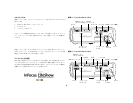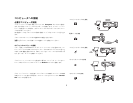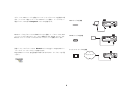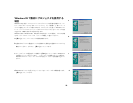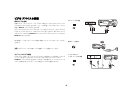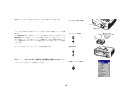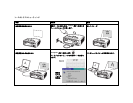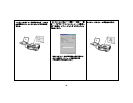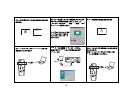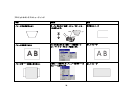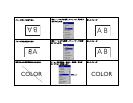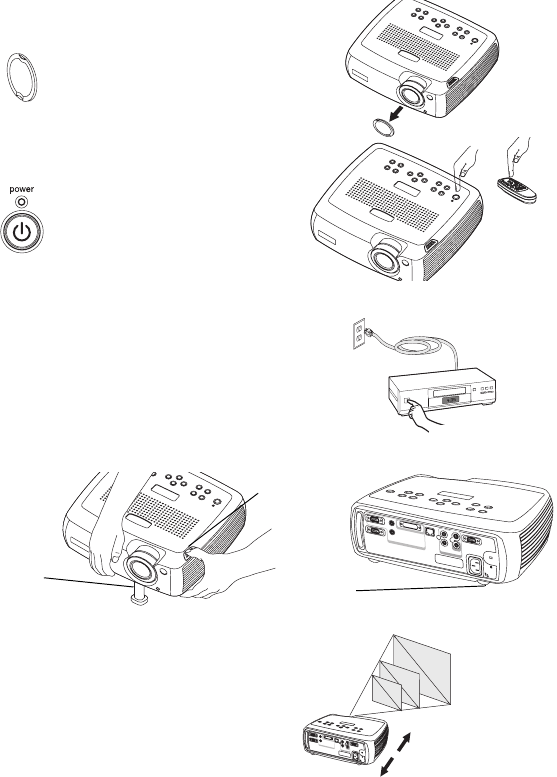
14
ビデオ イメージの表示
レンズ=キャップを取り外します。=
プロジェクタの上部またはリモート=コントロールにある
Power ボタンを押します。
iba が緑色に点滅し、ファンが回転します。=ランプがオンになると、起動画面が表示
され iba が点滅から点灯に変わります。=イメージが完全な明るさになるまで N 分ほ
どかかる場合があります。=プロジェクタのインタラクティブ=ディスプレイに、起動ス
テータスが示されます。
? 起動画面が表示されない場合=NS ページを参照してください。
ビデオ=デバイスを接続して電源を入れます。
ビデオ=デバイスのイメージがプロジェクタの画面に表示されるはずです。=画面が表
示されない場合は、キーパッドで
Video ボタンを押します。=
リリースボタンを押して伸縮脚を伸ばし、プロジェクタの高さを調節します。=必要な
らば、水平調整脚を回します。=
プロジェクタをスクリーンに対して VM 度の方向でスクリーンから適切な距離を離し
た位置に設置します。=スクリーンのサイズと距離のリストには、QO ページを参照して
ください。
レンズキャップを外す
Power ボタンを押す
ビデオ デバイスの電源を入れる
c
o
m
p
u
te
r
2
n
e
tw
o
r
k
m
o
n
ito
r
o
u
t
a
u
d
i
o
o
u
t
a
u
d
i
o
i
n
L
a
u
d
io
in
s
e
ria
l
c
o
n
tro
l
c
o
m
p
u
t
e
r
in
c
o
m
p
u
te
r
1
v
id
e
o
2
v
id
e
o
in
R
S
-v
id
e
o
1
高さの調節
水平脚
脚を上げる
リリース ボタン
を回す
c
o
m
p
u
t
e
r
2
n
e
tw
o
r
k
m
o
n
i
t
o
r
o
u
t
a
u
d
i
o
o
u
t
a
u
d
i
o
i
n
L
a
u
d
i
o
i
n
s
e
r
i
a
l
c
o
n
t
r
o
l
c
o
m
p
u
t
e
r
i
n
c
o
m
p
u
t
e
r
1
v
id
e
o
2
v
i
d
e
o
i
n
R
S
-
v
i
d
e
o
1
距離の調節